Quando si collabora a un documento con più persone, lasciare commenti è una parte essenziale del processo. Puoi stampare il documento insieme ai commenti, ma cosa succede se vuoi stampare solo i commenti? Ce la puoi fare.
Perché dovresti stampare solo i commenti su un documento? Ci sono diversi motivi. Forse vuoi solo una copia cartacea dei commenti che puoi conservare per i tuoi archivi. O forse vuoi sederti con i collaboratori come gruppo e guardare il documento e i commenti separatamente. Dopo tutto, una pagina stampata piena di modifiche e commenti può essere un po ‘opprimente. Qualunque sia la tua ragione, Word lo rende facile da fare.
Stampa solo dei commenti
Innanzitutto, apri il documento che contiene i commenti che desideri stampare. Nella scheda “Revisione”, fare clic sul pulsante “Mostra markup”.
Nella parte superiore del menu a discesa, vedrai “Commenti”. Se accanto è presente un segno di spunta, non è necessario eseguire alcuna operazione qui. In caso contrario, vai avanti e selezionalo.
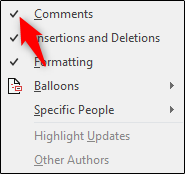
Vale anche la pena ricordare che hai la possibilità, invece di stampare tutti i commenti, stampare solo i commenti specifici del revisore. A tale scopo, seleziona “Persone specifiche” dal menu e seleziona il revisore specifico di cui desideri conservare i commenti dall’elenco visualizzato. Altrimenti, mantieni selezionato “Tutti i revisori”.
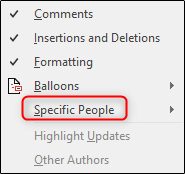
Quindi, seleziona la scheda “File”.
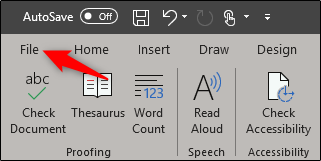
Nel riquadro di sinistra, seleziona l’opzione “Stampa”.
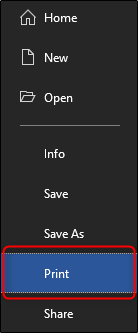
Appariranno diverse opzioni diverse, insieme a un’anteprima del documento. Nella parte superiore della sezione “Impostazioni”, seleziona l’opzione “Stampa tutte le pagine”.
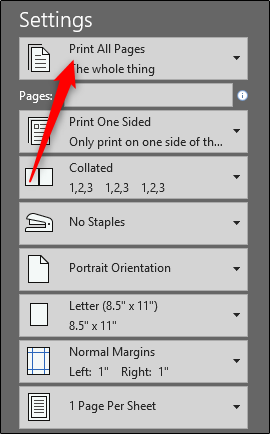
Nel menu Documento visualizzato, nella sezione “Informazioni documento”, selezionare l’opzione “Elenco di markup”. Inoltre, assicurati che l’opzione “Stampa markup” sia selezionata in basso.
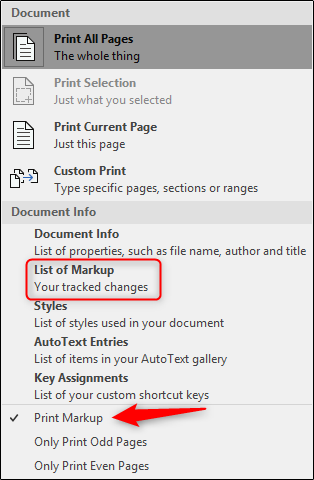
Quindi, sopra il menu “Impostazioni”, fai clic su “Stampa”.
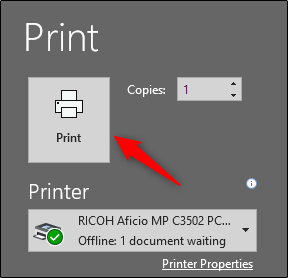
Ora avrai una versione stampata solo dei commenti del documento.